
氧气相机是一款备受喜爱的拍照应用,它提供了多种拍照模式和设置选项,让用户可以根据自己的需求和喜好来调整相机的参数和设置。在这篇攻略中,我们将向您介绍如何设置氧气相机的画幅,帮助您更好地掌握这款拍照应用的用法。那么想要了解的小伙伴们就快让我们一起来看看吧!
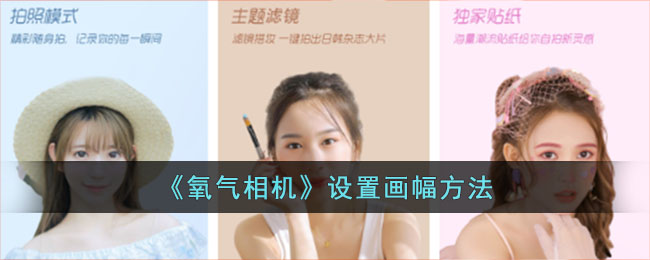
1、打开氧气相机,如下图所示,点击软件左上角的图标。
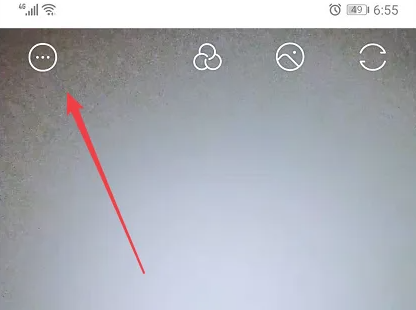
2、如下图所示,我们可以看到画幅的三个选项,他们分别是3:4、9:16、 1:1。
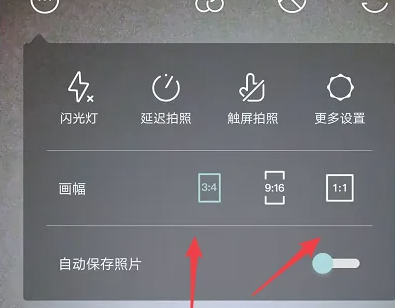
3、在系统默认选项下,氧气相机的拍摄画幅为3:4,也就是下图所呈现的样子。
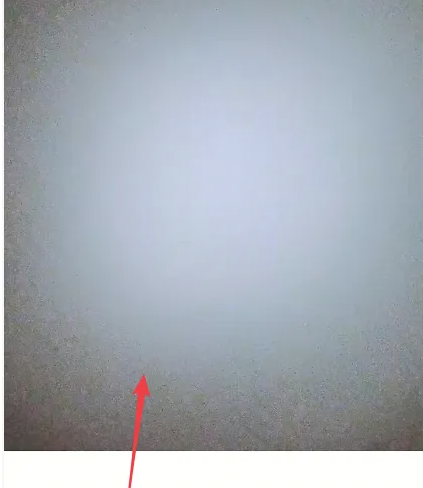
4、我们重复上述操作,将拍摄的画幅设置为9:16,我们将会看到如下的拍摄界面。
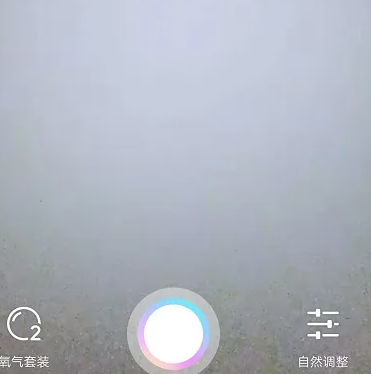
5、如果我们将画幅设置为1:1,我们将会得到下图所示正方形的拍摄界面。
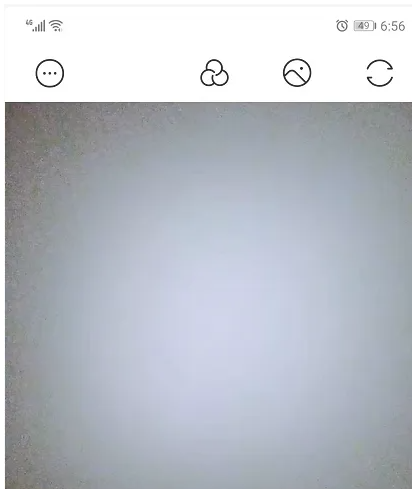
6、设置完我们需要的画幅之后,点击屏幕下方的拍摄按钮,就可以得到自己心仪的照片了。
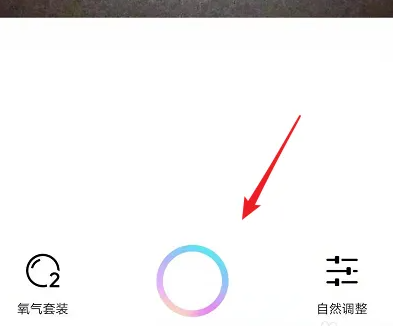
氧气相机相关推荐:
那么上面就是游戏6小编为大家带来氧气相机画幅调整的方法的详细内容介绍啦!小伙伴们看完这篇教程攻略以后是不是都已经成功的设置好了氧气相机的画幅设置了呢,那么如果大家觉得这篇教程对您有帮助的话,兄弟姐妹萌请记得如果大家还有什么不了解的赶紧留言提问吧!更多相关好玩有趣的讯息请关注游戏6,游戏6将为您带来更多精彩的阅读体验。